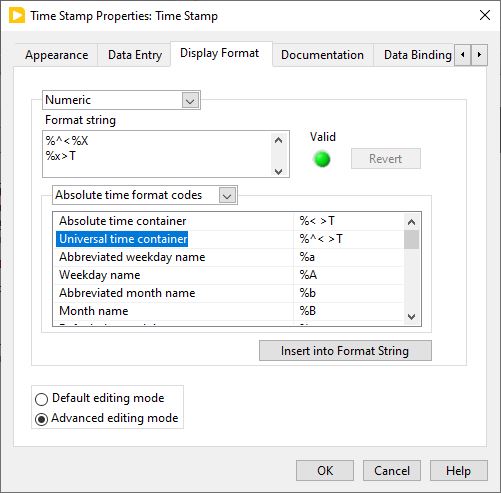Datentypen
TwinCAT Datentyp | Speicherbedarf | LabVIEW™ Datentyp |
|---|---|---|
BIT | 1 Bit | LabVIEW™ Boolean |
BOOL | 8 Bits | LabVIEW™ Boolean |
BYTE/USINT | 8 Bits | LabVIEW™ U8 |
WORD/UINT | 16 Bits | LabVIEW™ U16 |
DWORD/UDINT | 32 Bits | LabVIEW™ U32 |
ULINT | 64 Bits | LabVIEW™ U64 |
SINT | 8 Bits | LabVIEW™ I8 |
INT | 16 Bits | LabVIEW™ I16 |
DINT | 32 Bits | LabVIEW™ I32 |
LINT | 64 Bits | LabVIEW™ I64 |
REAL | 32 Bits | LabVIEW™ Single (sgl) |
LREAL | 64 Bits | LabVIEW™ Double (dbl) |
String | - | LabVIEW™ String |
TIME | - | LabVIEW™ Zeitstempel |
DATE | - | LabVIEW™ Zeitstempel |
TOD/ TIME_OF_DAY | - | LabVIEW™ Zeitstempel |
DT/DATE_AND_TIME | - | LabVIEW™ Zeitstempel |
DCTIME | - | LabVIEW™ Zeitstempel |
FILETIME | - | LabVIEW™ Zeitstempel |
LTIME | - | LabVIEW™ Zeitstempel |
ARRAY | - | LabVIEW™ ARRAY |
STRUCT | - | LabVIEW™ Cluster |
Enum | 16 Bits (Default) | LabVIEW™ Enum |
Anzeige der Zeitstempel im UTC-Zeitformat
TwinCAT und LabVIEW™ messen die Zeit grundsätzlich in der koordinierten Weltzeit (UTC). Sobald LabVIEW™ ein Zeitstempel im Front Panel angezeigt wird, wird dieser per Default-Einstellung in die lokale Zeit umgerechnet.
- Wenn Sie statt der lokalen Zeit die koordinierte Weltzeit (UTC) angezeigt bekommen möchten, können Sie dieses wie folgt über die Einstellungen des Controls formatieren:
- 1. Öffnen Sie Time Stamp Properties.
- 2. Öffnen Sie den Reiter Display Format.
- 3. Aktivieren Sie Advanced editing mode.
- 4. Fügen Sie für die Verwendung des UTC-Zeitformats ein ^ in den Default-Formatierungsstring (Format string) vor den Zeitcontainer ein.
- Der Formatierungsstring sieht dann zum Beispiel wie folgt aus:
%^<%X
%x>T